
今日のデジタル時代において、仮想光学ドライブは、コンピューター上に仮想光学ディスク イメージを作成できる不可欠なツールとなっています。 Windows 7 ユーザーにとって、仮想光学ドライブにはいくつかの利点があるため、その使用をマスターすることが重要です。そんなご要望にお応えして、Windows 7で仮想光学ドライブを利用する手順をPHP編集者の真一が詳しくご紹介します。この記事を注意深く読むことで、仮想光学式ドライブを簡単にセットアップして使用する方法を学び、それがもたらす利便性と柔軟性を享受できるようになります。
1. [スタート] --> [すべてのプログラム] --> [ユーティリティ] をクリックし、仮想光学ドライブ .EXE ソフトウェアをクリックします。

2. 仮想光学ドライブを開いた後、マウント オプションを選択します。
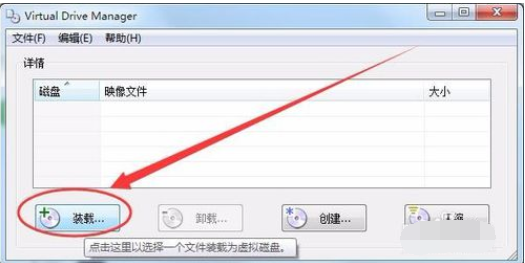
3. 画像ファイルの読み込みウィンドウで、[参照] ボタンをクリックします。
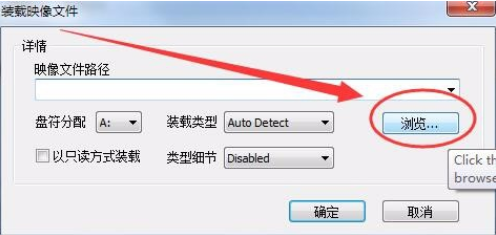
4. [イメージ ファイルを開く] ウィンドウで、ロードする ISO イメージ ファイルを選択します。
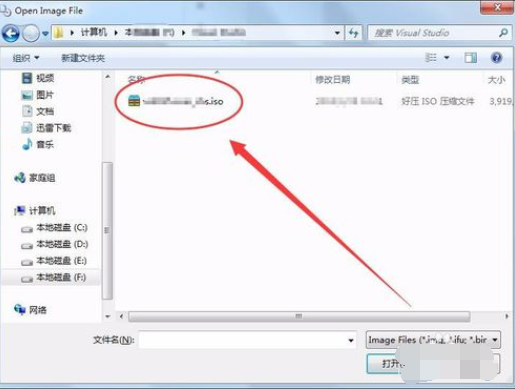
5. ドライブ文字の割り当て後にオプションをクリックし、ドライブ文字を選択します (ドライブ文字は次のとおりです)。コンピュータの光学ドライブの後、または光学ドライブがない場合は最後のドライブの後)。

6. 以下の図に示すように、[OK] ボタンをクリックします。

7. 選択した ISO ファイルが仮想光学ドライブにロードされます。

8. コンピューターの電源を入れると、元の光学ドライブの後に追加の光学ドライブがあることがわかります。光学ドライブとイメージファイルを開きます。中身はすべて入っています。
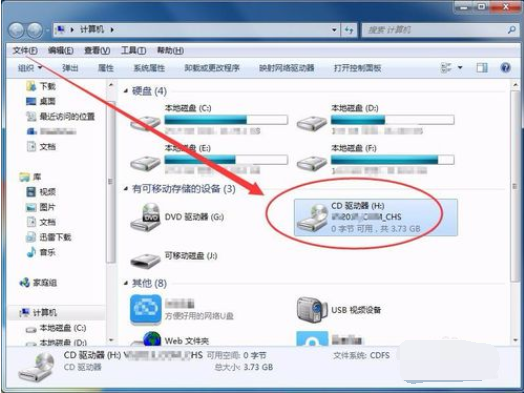
以上がwin7で仮想光学ドライブを使用する方法 win7で仮想光学ドライブを使用する方法の詳細内容です。詳細については、PHP 中国語 Web サイトの他の関連記事を参照してください。